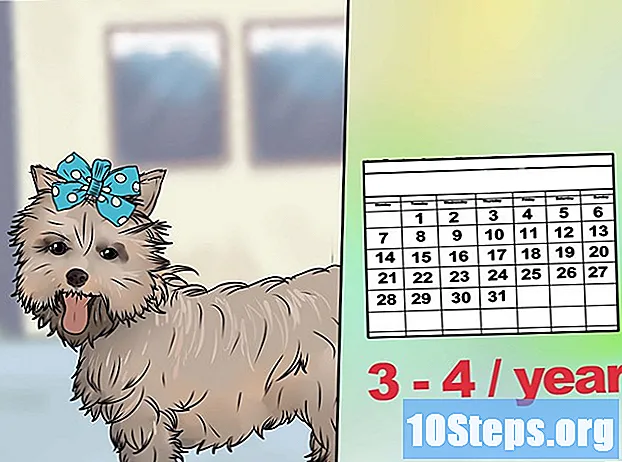Autor:
Charles Brown
Dátum Stvorenia:
6 Február 2021
Dátum Aktualizácie:
16 Smieť 2024

Obsah
V tomto článku sa dozviete, ako odstrániť ochranu proti zápisu zo súboru alebo úložného zariadenia, čo vám umožňuje upravovať jeho obsah. Na to musíte použiť účet správcu; Niektoré typy úložísk, napríklad CD, už majú zabudovanú ochranu proti zápisu a nemožno ich zakázať.
kroky
Metóda 1 z 5: Použitie základných riešení
v ľavom dolnom rohu obrazovky.
, v ľavom dolnom rohu ponuky, čím získate prístup k programu Windows Prieskumník.

v ľavom dolnom rohu obrazovky.
Napíš to regedit v ponuke Štart vyhľadajte príkaz „Editor databázy Registry“ v systéme.

V hornej časti ponuky je možnosť regedit (ikona je z niekoľkých modrých blokov). Kliknutím naň vstúpite do Editora databázy Registry.
Rozbaľte priečinok „HKEY_LOCAL_MACHINE“ kliknutím na šípku nadol (vľavo od priečinka „HKEY_LOCAL_MACHINE“) v ľavom hornom rohu okna.
- Možno budete musieť prejsť do hornej časti panela v ľavej časti okna a nájsť priečinok.

Rozbaľte priečinok „SYSTEM“.
To isté urobte s programom „CurrentControlSet“.
Vyberte položku „Ovládanie“.
klikni Editovať, kartu v hornej časti okna. Zobrazí sa rozbaľovacia ponuka.
výber Nový, v hornej časti rozbaľovacej ponuky Upraviť.
Vyberte prvú možnosť, kľúč. V priečinku „Ovládanie“ sa objaví nový priečinok (známy aj ako „kľúč“).
Zmeňte názov kľúča. Napíš to StorageDevicePolicies a stlačte ↵ Zadajte.
Vytvorte novú položku DWORD vo vnútri kľúča takto:
- Vyberte kľúč „StorageDevicePolicies“, ktorý bol práve vytvorený.
- Kliknite na položku Upraviť.
- Vyberte "Nový"
- klikni Hodnota DWORD (32-bitová)
- Napíš to WriteProtect a stlačte ↵ Zadajte.
Otvorte hodnotu DWORD. Dvojitým kliknutím naň sa objaví nové okno.
Zmeňte pole v poli „Hodnota“ na nulu.
klikni OK. Na vymeniteľnom zariadení by sa mala opraviť chyba „iba na čítanie“.
- Ak stále nemôžete na USB kľúč alebo disk CD nič zaznamenať, odneste údaje do počítačového technika.
Metóda 5 z 5: Vypnutie možnosti „iba na čítanie“ pre pamäťové zariadenia (Mac)
Pripojte USB kľúč, pevný disk alebo SD kartu k Mac.
- Ak používate novší model Mac OS, možno budete musieť kúpiť adaptér pre porty USB-C.
klikni gov hornej časti obrazovky, aby sa zobrazila rozbaľovacia ponuka.
- Ak nevidíte možnosť „Choď“, kliknite kdekoľvek na pracovnej ploche alebo na modrú ikonu tváre (Finder) v doku Mac tak, aby sa zobrazila.
výber utilitiesna konci ponuky Go.
Spustite program Disk Utility dvojitým kliknutím na ikonu pevného disku. Zobrazí sa ďalšie okno.
Vyberte úložné zariadenie; jeho meno by malo byť v ľavom hornom rohu okna Disk Utility.
klikni Prvá pomoc, v hornej časti ponuky je karta v tvare stetoskopu.
Počkajte na dokončenie skenovania. Ak je ochrana zapnutá kvôli chybe, bude odstránená a zariadenie USB sa vráti do normálnej prevádzky.
- Ak sa vyskytne problém s hardvérom, preneste počítačovým technikom na pokus o uloženie údajov.
Tipy
- Vo všeobecnosti sú chyby čítania spôsobené obmedzením hardvéru (možnosť, ktorá spôsobí, že zariadenie je iba na čítanie alebo niektorá súčasť je poškodená v úložisku), alebo v dôsledku nevhodného formátu systému.
varovanie
- Ak nie ste správca alebo sa pokúšate odstrániť ochranu proti zápisu z čítanej položky (napríklad CD-R), nemôžete ju odstrániť.